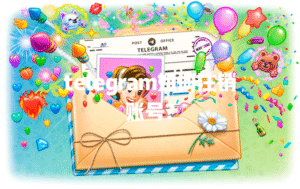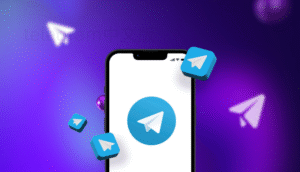直接在聊天页面屏蔽
通过用户资料页屏蔽
进入资料页:点一下跟你聊天的那个人头像,进入对方的个人资料页面。这样你能快速看到对方的所有信息,比如昵称、手机号之类。很多人都是在这里直接操作,省得在聊天界面翻来翻去。
查找屏蔽按钮:在右上角通常会有三个点的菜单图标,你点开后就能看到“封锁用户”或者“Block User”。有的朋友之前问我找不到,是因为App界面风格有轻微变化,只要在个人页都能找得到。
确定并执行屏蔽:点击“封锁用户”会跳出一个确认框,一定要点确定。有时候你不小心点多次,会看到已被封锁的提示,这种时候就说明对方已经彻底被屏蔽,他发消息你都不会再收到。
我去年有个美妆博主的朋友,她被粉丝骚扰,按这个方法直接搞定,之后微信里还问我怎么彻底断绝对方联系,我 加黑名单,效果非常好。
在聊天列表长按信息封锁
长按消息触发菜单:手机端可以直接在和骚扰者的聊天列表里,长按一条对方的信息,有一个悬浮的菜单弹出来。
选择更多操作项:在弹出的菜单里,有一个“更多”选项,点击进去,里面会列出包括“封锁”“举报”等操作。
点击封锁完成操作:选择“封锁”即可,系统会立刻停止该用户对你的所有联系尝试。这个渠道尤其适合在屏蔽前想保留一些聊天记录的人群。
我自己的Telegram用于工作沟通比较多,屏蔽一些垃圾账号的时候,觉得长按操作特别方便,几秒钟就搞定了,从此世界安静不少。
修改隐私与安全设置屏蔽
设置中封锁骚扰账号
进入Telegram设置:点击左上角的菜单条(三条横线),然后找到“设置”。
查找隐私与安全选项:在设置页面,有个专门的“隐私与安全”栏目,你点进去。这里其实还能看到很多权限配置。
添加到封锁列表:这里有个“已封锁的用户”列表,点击进入然后添加你想屏蔽的人账号。这样无论他怎么尝试和你联系,都会被系统拦住。
隐私与安全设置我特别 你多熟悉一下,因为有不少骚扰,都是通过觉察你资料信息后骚扰,配置好之后,连陌生人主动加你都很难。
通过隐私设置屏蔽陌生人消息
定位消息来源权限:在“隐私与安全”里,可以设置“谁可以给我发消息”这一项。
调整为仅联系人可见:把消息权限调整为“我的联系人”,这样陌生人,包括你没通过的好友都不能私聊你。
保存并退出设置界面:确认修改后退出,陌生账号的信息就不能打扰你了,特别适合不想被频繁骚扰的用户。
这个设定我给家里的长辈都配过,特别是他们防范意识差,陌生人现在基本联系不到他们,很适合不想被广告骚扰的用户。
举报并联合封锁
点击举报骚扰者:打开该用户的聊天窗口,点击“举报”功能。
选择举报具体原因:通常可以选“骚扰或垃圾信息”等具体原因,通过详细描述能帮助Telegram更好识别风险。
同时勾选封锁:勾选“同时封锁此人”,相当于一次操作完成双重保护。这是处理恶意骚扰最直接最安全的做法。
这点谷歌官方博客也曾指出,优质社交通讯产品要让用户有简单有效的反骚扰渠道。Telegram一直在优化相关体验,亲测更新后封锁和举报都很顺滑。
使用电脑版和Web版辅助屏蔽
利用Telegram Web封锁账号
登录Web平台:在电脑浏览器打开Telegram官方网址,输入手机号登录你的账户。
查找并进入骚扰者资料页:用搜索栏搜到需要封锁的那个人,点开进入资料页面。
点击封锁按钮操作:一般右上角都会有个“Block User”按钮,点击后会弹出确认菜单,点确定即可将对方封锁。
Web版的好处是操作直接,尤其适合平时用台式机办公的小伙伴。你如果要管理好多个账号,也可以同时进行批量操作。
用电脑版客户端更高效操作
下载并安装PC客户端:前往Telegram官网下载官方桌面程序,完成登录。
选择目标账号右键操作:在联系人列表或聊天窗口里,右键点击目标账号,找到“封锁”菜单。
完成操作后检查状态:确认操作完成,系统会有提示。关闭窗口后,对方所有消息和互动都不会再弹出。
我自己管理小团队群时,如果发现内有机器人加人捣乱,都是用PC版快速右键封锁,非常高效,也很方便团队成员配合处理异常。
通过机器人和第三方工具屏蔽
利用群管理机器人屏蔽
添加管理机器人进群:找到支持屏蔽功能的机器人,按指引把机器人加进你的群聊里。
配置屏蔽关键词或账号:你可以设定机器人自动检测、屏蔽特定账号或消息关键词,一旦触发就直接屏蔽。
定期检查机器人日志:群主可随时在日志中查封锁情况,确保没有漏网之鱼。
像我去年给美妆同好群做的自动拉黑脚本,3天清理几十个垃圾号,群聊干净不少。
结合第三方屏蔽插件
查找安全插件资源:在官网或权威Telegram社区找一些靠谱的第三方插件或扩展。
安装插件并授权操作:按照插件指引添加到你的Telegram账户,设置屏蔽规则。
定期更新插件配置:插件最好定期检查和更新,防止安全风险和兼容问题。
比如有些电报深度用户喜欢用各种API插件实现批量拉黑,一定要注意别选来路不明的插件,优先用社区推荐的工具,这样更靠谱。
电报常见问题解答
Telegram如何彻底防止被陌生人骚扰?
你想完全杜绝陌生人打扰,可以在Telegram App“设置-隐私与安全”里,把“谁可以给我发消息”这一项设置成“我的联系人”,陌生人私聊你时系统直接拦截。 也可以关闭手机号被公开的权限,改为“仅我可见”或者“我的联系人”。群聊里有陌生人加你也很烦,可以在“群组和频道添加权限”里,将“谁可以邀请我进群”设置为“仅联系人”。采用这个组合拳后,我给家里的老人设置过,陌生人基本联系不上。定期检查“已封锁的用户”并清理不认识的账号,安全感也大大提升。
Telegram被骚扰后封锁了对方,对方还可以看到我吗?
你封锁某个用户后,对方发信息你看不到了,同时你最后上线时间会对他显示为“最近”,具体时间无法再看到。不过如果你们在一个群或者频道,对方依然能看到你的头像和昵称。你要是特别介意,可以考虑退出共同的群聊,或者把资料头像设置成不公开。此外对方无法再邀请你进群、无法打语音和视频,对你来说基本是实现了全面屏蔽。这种操作其实和微信拉黑逻辑类似,封锁后基本就是断联状态。
Telegram网页版如何快速屏蔽用户?
Telegram网页版的界面相对简洁,适合用来批量管理联系人。你只需要登录网页版后,在左侧联系人或聊天窗口,点击想屏蔽的用户头像,再在右上角的菜单里找“Block User”或者“封锁用户”,一点就生效。如果你手里是好几个账号,切换登录后也能同步批量屏蔽,这点混合办公党用得特别多。封锁成功后,页面会有弹窗提示,且被封锁账号不会再向你发消息或者拉你进群,操作非常顺畅。网页版如果用着不顺手,可以考虑下载桌面客户端,功能更加完善,也支持同步封锁。